В процессе создании первой или новой локальной учетной записи Windows традиционно требует добавить три контрольных вопроса и ответа, которые затем могут быть использованы при восстановлении доступа в систему, если таковой будет утрачен. Существенной роли в деле обеспечения безопасности эта дополнительная функция в деле не играет, поэтому вы можете захотеть ее отключить, если создавать учетные записи вам приходится чаще обычного.
Сделать это можно несколькими способами.
Первый предполагает правку реестра.
Откройте командой regedit редактор реестра и разверните ключ:
HKLM\SOFTWARE\Policies\Microsoft\Windows\System
В правой колонке создайте новый параметр типа DWORD.
И назовите его NoLocalPasswordResetQuestions.
Откройте двойным по нему кликом окошко редактирования значения и установите в качестве последнего 1.
Это отключит требование создания контрольных вопросов.
Чтобы восстановить настройки по умолчанию, удалите параметр либо измените его значение на 0.
Применение твика – это наиболее универсальный способ, но те самые результаты можно получить, настроив соответствующую политику GPO.
Если у вас Windows 10/11 Pro и выше, откройте редактор локальных групповых политик командой gpedit.msc, перейдите в раздел «Конфигурация компьютера» → «Административные шаблоны» → «Компоненты Windows» → «Пользовательский интерфейс учетных данных».
Справа найдите политику «Предотвращение использования контрольных вопросов для локальных учетных записей»,
откройте ее свойства и активируйте радиокнопку «Включить».
Наконец, если вы ищите более гибкий инструмент, возможно, вам стоит обратить внимание на скрипт Update-AllUsersQA, скачать который можно со странички проекта github.com/IllusiveNetworks-Labs/Update-AllUsersQA.
Этот сценарий позволяет отключать запрос на создание контрольных вопросов, а также задавать общее значение для всех трех ответов.
Чтобы отключить требование контрольных вопросов, нужно перейти в запущенной с правами администратора PowerShell в папку со скриптом и выполнить команду Update-AllUsersQA.
Чтобы установить для всех ответов одно значение, выполните команду Update-AllUsersQA -answer SecretAnswer, где SecretAnswer – ваш ответ.
При этом функция будет казаться отключенной, однако по факту она останется активной.
Если при выполнении команды вдруг получите ошибку «Запрошенный доступ к реестру запрещен», временно замените владельца ключа HKLM\SOFTWARE\Policies\Microsoft\Windows\System на администратора.

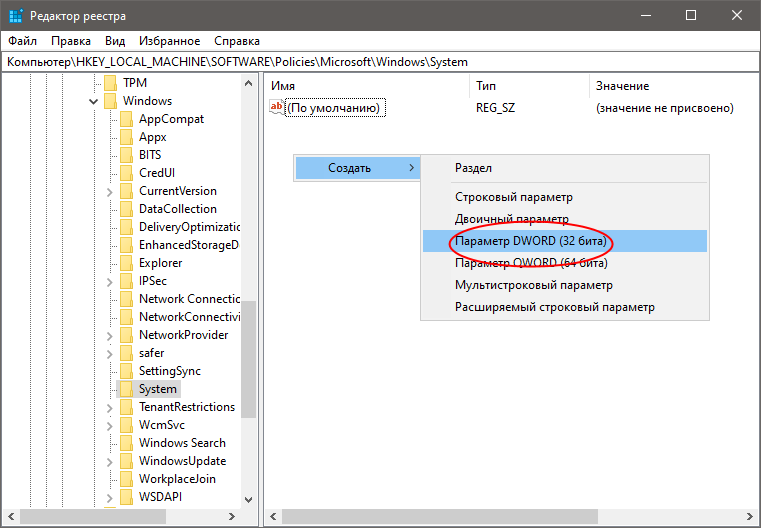
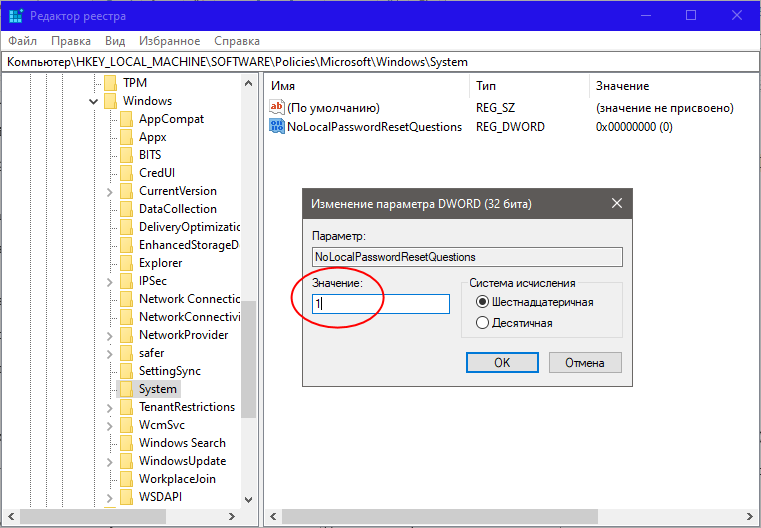
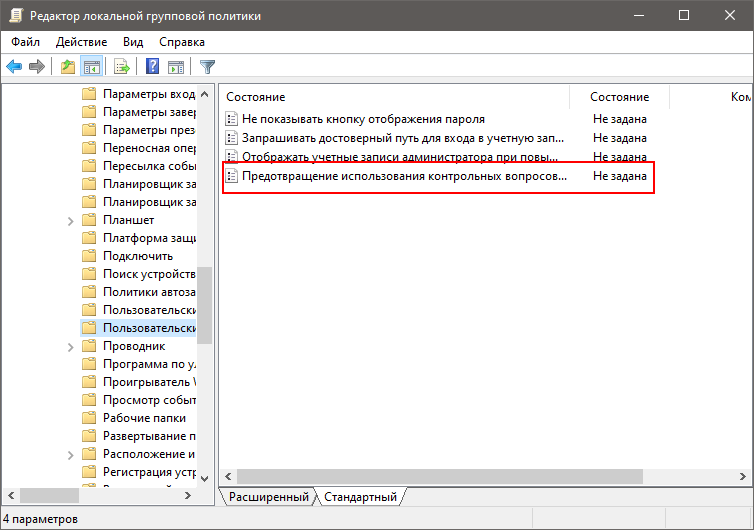
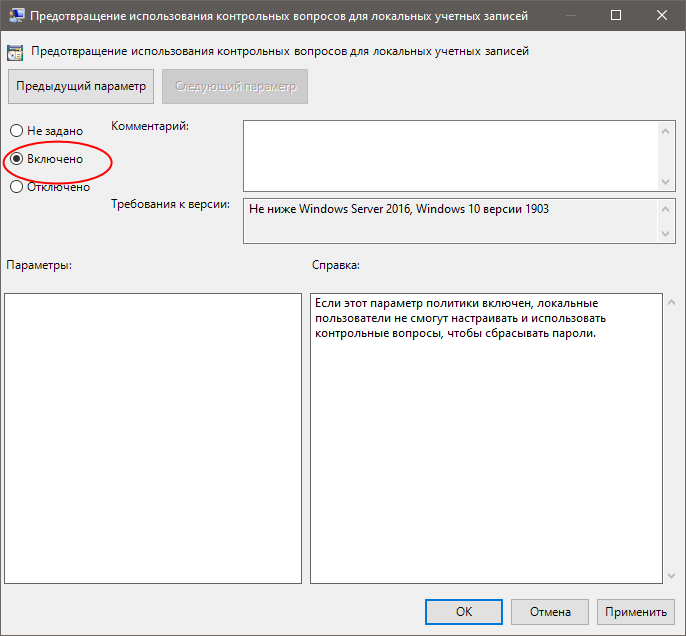
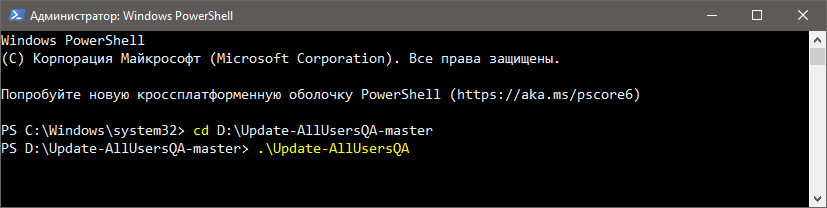


Добавить комментарий